1![[Download]MediaHuman Audio Converter 1.4.4 Empty](https://2img.net/i/empty.gif) [Download]MediaHuman Audio Converter 1.4.4 27.12.11 8:19
[Download]MediaHuman Audio Converter 1.4.4 27.12.11 8:19
Felipe
Membro Avançado

MediaHuman Audio Converter é um conversor de áudio que permite ao usuário transformar faixas de áudio de um formato para outro dos oito disponíveis: AAC, AIFF, Apple loseless, FLAC, MP3, OGG, WAV e WMA. Também é possível extrair a trilha de áudio de arquivos de vídeo nos formatos MOV, MP4, MPEG, AVI e outros.
A instalação do software não foge do tradicional next-next-finish e o uso também é bastante intuitivo. Para começar, na janela principal, o usuário encontra uma grande área com a frase “Drop media here”, ou seja, “Arraste os arquivos de mídia para cá”. Basta, então, usar o mouse para soltar naquela região as músicas a serem convertidas.
Se preferir, você também pode clicar no botão com o sinal de adição (“+”) para selecionar os arquivos de maneira mais tradicional.
![[Download]MediaHuman Audio Converter 1.4.4 182036](https://2img.net/h/ibxk.com.br/78225/182036.jpg)
Formato de saída e conversão
No botão “Output format” (“Formato de saída”), o usuário pode optar por um dos oito formatos disponíveis para a conversão. No menu ao lado, escolha a qualidade e o bitrate da faixa a ser criada. Em seguida, clique em “Close” para continuar.
![[Download]MediaHuman Audio Converter 1.4.4 182037](https://2img.net/h/ibxk.com.br/78225/182037.jpg)
Para converter definitivamente as faixas, clique no botão “Start conversion” (Iniciar conversão), representando pelo ícone de duas setas. Por padrão, as músicas convertidas são armazenadas na pasta Bibliotecas/Música/Converted by MediaHuman.
Configurações extras
![[Download]MediaHuman Audio Converter 1.4.4 182038](https://2img.net/h/ibxk.com.br/78225/182038.jpg)
“Settings” (Configurações): você encontra uma janela com alguns ajustes que podem ser feitos para tornarem mais adequado o uso do aplicativo.
“General”: é possível definir o comportamento do software para diversas situações, como o que fazer após a conversão, continuar aberto, sem fazer nada ou encerrar o programa.
“Check for update”: possível definir a periodicidade em que o software deve procurar atualização.
“Output” (“Saída”): é possível configurar a pasta em que devem ser salvas as músicas convertidas
A instalação do software não foge do tradicional next-next-finish e o uso também é bastante intuitivo. Para começar, na janela principal, o usuário encontra uma grande área com a frase “Drop media here”, ou seja, “Arraste os arquivos de mídia para cá”. Basta, então, usar o mouse para soltar naquela região as músicas a serem convertidas.
Se preferir, você também pode clicar no botão com o sinal de adição (“+”) para selecionar os arquivos de maneira mais tradicional.
![[Download]MediaHuman Audio Converter 1.4.4 182036](https://2img.net/h/ibxk.com.br/78225/182036.jpg)
Formato de saída e conversão
No botão “Output format” (“Formato de saída”), o usuário pode optar por um dos oito formatos disponíveis para a conversão. No menu ao lado, escolha a qualidade e o bitrate da faixa a ser criada. Em seguida, clique em “Close” para continuar.
![[Download]MediaHuman Audio Converter 1.4.4 182037](https://2img.net/h/ibxk.com.br/78225/182037.jpg)
Para converter definitivamente as faixas, clique no botão “Start conversion” (Iniciar conversão), representando pelo ícone de duas setas. Por padrão, as músicas convertidas são armazenadas na pasta Bibliotecas/Música/Converted by MediaHuman.
Configurações extras
![[Download]MediaHuman Audio Converter 1.4.4 182038](https://2img.net/h/ibxk.com.br/78225/182038.jpg)
“Settings” (Configurações): você encontra uma janela com alguns ajustes que podem ser feitos para tornarem mais adequado o uso do aplicativo.
“General”: é possível definir o comportamento do software para diversas situações, como o que fazer após a conversão, continuar aberto, sem fazer nada ou encerrar o programa.
“Check for update”: possível definir a periodicidade em que o software deve procurar atualização.
“Output” (“Saída”): é possível configurar a pasta em que devem ser salvas as músicas convertidas

 Portal
Portal

 30.03.12 21:49
30.03.12 21:49
 Pontos
Pontos Reputação
Reputação![[Download]MediaHuman Audio Converter 1.4.4 Louco](https://2img.net/r/ihimizer/img545/155/louco.png)